Bagaimana Cara Menambahkan Wishlist ke Toko WooCommerce?
Diterbitkan: 2022-08-26Daftar keinginan wooCommerce adalah alat hebat yang membuat pelanggan Anda tetap terlibat dengan toko Anda. Daftar Keinginan menjaga komitmen antara toko Anda dan pelanggan Anda tetap hidup. Bahkan ada kasus di mana pelanggan baru saja kembali ke toko Anda untuk membeli produk di daftar keinginan.
Daftar Keinginan adalah lokasi yang ditunjuk di mana pelanggan dapat menyimpan produk (yang saat ini tidak mereka beli) untuk nanti. Misalnya, jika pelanggan menemukan produk yang menarik saat mencari yang lain di toko, mereka mungkin tidak memiliki potensi untuk membeli produk itu segera. Namun, menemukan produk selama pengembalian berikutnya dapat menjadi tantangan jika ada beberapa produk dengan deskripsi yang cocok. Menambahkan produk tersebut ke daftar keinginan memungkinkan pengguna untuk dengan mudah mengidentifikasi produk yang dibutuhkan tanpa membuang waktu.
Meskipun daftar keinginan adalah fitur yang sangat kuat dan menguntungkan, WooCommerce tidak menawarkannya secara langsung. Anda harus menggunakan plugin pihak ketiga untuk mengaturnya. Wishlist untuk WooCommerce adalah plugin sederhana dari WebToffee yang dengannya Anda dapat menambahkan daftar keinginan ke toko Anda.
Pada artikel ini, kita akan melihat pengaturan daftar keinginan untuk WooCommerce menggunakan plugin WebToffee. Jadi, teruslah membaca!
Mengapa Anda membutuhkan daftar keinginan di toko WooCommerce Anda?
Orang dapat menambahkan produk ke daftar keinginan karena beberapa alasan. Bisa jadi karena kekurangan dana, persyaratan produk yang tidak langsung, waktu yang dibutuhkan untuk membuat keputusan, dll. Jadi, jika Anda tidak menawarkan daftar keinginan, kemungkinan besar pelanggan Anda akan melupakan produk atau mungkin merasa sulit untuk melacak/menemukannya. Ini berarti bahwa kemungkinan penjualan di masa depan sekarang disabotase. Inilah mengapa daftar keinginan itu penting.
Daftar Keinginan adalah win-win untuk Anda dan pelanggan Anda. Mereka membiarkan pelanggan Anda melacak produk yang mereka sukai dan pada saat yang sama meningkatkan potensi penjualan Anda. Juga, sebagian besar pengunjung situs pertama kali mungkin tidak membeli apa pun. Jadi hal terbaik berikutnya adalah membuat mereka tetap terlibat dan berkomitmen. Menambahkan produk yang mereka sukai ke daftar keinginan membuat ikatan tetap kuat. Ketertarikan pada produk ini dapat membawa pengunjung kembali ke toko yang akhirnya menghasilkan konversi
Daftar Keinginan juga membantu pelanggan dengan mudah mengidentifikasi apakah produk saat ini tersedia untuk dibeli atau kehabisan stok. Demikian pula, daftar keinginan memungkinkan pemilik toko untuk mengidentifikasi produk yang paling tren di toko. Ini akan memberi Anda petunjuk tentang potensi lonjakan permintaan. Anda dapat mengisi kembali produk ini tepat waktu sehingga Anda tidak akan kehilangan penjualan.
Produk yang sedang tren juga membantu mengidentifikasi produk mana yang berkinerja terbaik. Ini membantu Anda untuk menawarkan produk yang ingin dibeli pelanggan. Selain itu, Anda bahkan dapat membuat berbagai varian produk untuk meningkatkan inklusivitas produk.
Bagaimana cara membuat daftar keinginan WooCommerce?
Anda dapat membuat daftar keinginan untuk toko Anda hanya dengan plugin WooCommerce sederhana dan gratis – Daftar Keinginan untuk WooCommerce. Plugin ini menawarkan halaman daftar keinginan di dalam toko WooCommerce. Anda dapat mengatur halaman daftar keinginan ini dengan beberapa penyesuaian terkait daftar keinginan di plugin.
Mari kita lihat bagaimana Anda dapat mengatur dan menyesuaikan daftar keinginan WooCommerce Anda menggunakan plugin gratis ini.
Langkah 1: Instal plugin daftar keinginan WooCommerce
Anda harus terlebih dahulu menginstal dan mengaktifkan plugin daftar keinginan WooCommerce di WordPress untuk menggunakannya.
Untuk menginstal plugin,
- Dari dasbor WordPress Anda, navigasikan ke Plugins > Add New .
- Cari plugin 'Daftar Keinginan untuk WooCommerce' dari WebToffee.
- Klik Instal Sekarang .
- Saat plugin terinstal, aktifkan.
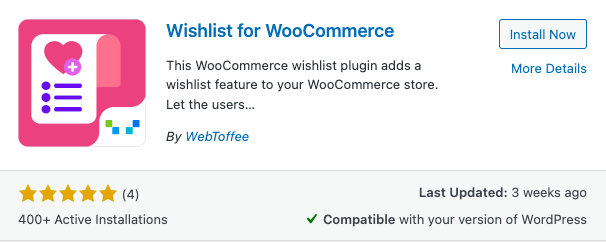
Langkah 2: Sesuaikan daftar keinginan WooCommerce Anda
Setelah Anda mengaktifkan plugin, ketuk Daftar Keinginan WooCommerce di bilah menu WordPress. Di sini Anda akan memiliki beberapa opsi untuk menyesuaikan tampilan dan nuansa daftar keinginan. Mari kita lihat opsi ini satu per satu.
Sesuaikan pengaturan umum
Mari kita lihat fitur-fitur yang tersedia di tab General settings .
- Tampilkan 'Tambahkan ke daftar keinginan' hanya untuk pengguna yang masuk : Aktifkan opsi ini jika Anda hanya ingin menawarkan fitur daftar keinginan kepada pengguna yang telah masuk ke toko Anda.
- Tampilkan 'Tambahkan ke daftar keinginan' di halaman : Tambahkan halaman tempat Anda ingin menampilkan ikon Tambahkan ke daftar keinginan . Anda dapat memilih salah satu atau keduanya halaman Toko dan Produk .
- Tampilkan 'Tambahkan ke daftar keinginan' untuk kategori produk : Pilih kategori produk mana yang harus memiliki opsi Tambahkan ke daftar keinginan . Hanya produk yang termasuk dalam kategori yang dipilih yang dapat ditambahkan ke daftar keinginan.
- Tampilkan 'Daftar Keinginan Saya' di Akun Saya : Aktifkan untuk menambahkan halaman daftar keinginan ke bilah menu Akun saya.
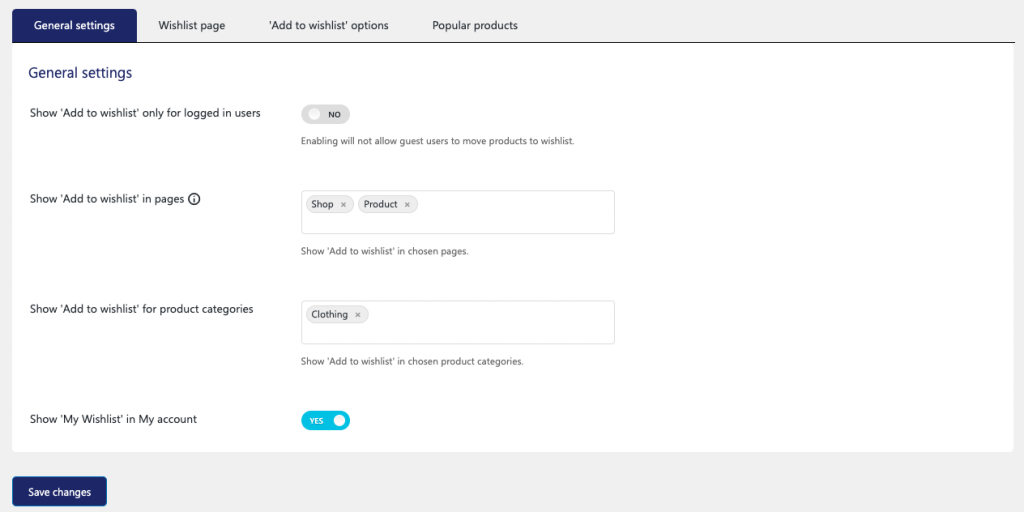
Sebagai contoh, mari kita tambahkan ikon daftar keinginan ke halaman Toko dan Produk. Juga, izinkan hanya produk dalam kategori pakaian yang akan ditambahkan ke daftar keinginan.

Siapkan halaman daftar keinginan
Tab halaman Wishlist menampung fitur-fitur yang terkait dengan halaman My Wishlist di toko Anda. Kustomisasi yang tersedia meliputi,
- Halaman Wishlist : Pilih halaman mana yang ingin Anda jadikan halaman wishlist. Secara default, ini adalah halaman Daftar Keinginan Saya .
- Aktifkan isi tabel daftar keinginan : Pilih konten yang akan ditambahkan ke tabel daftar keinginan WooCommerce Anda.
- Hapus item dari daftar keinginan setelah ditambahkan ke troli : Pilih apakah akan menghapus item dari daftar keinginan atau tidak setelah menambahkannya ke troli.
- Aktifkan tombol 'Tambahkan semua ke keranjang' : Aktifkan untuk menambahkan satu tombol yang dapat menambahkan semua produk dalam daftar keinginan ke keranjang.
- Redirect to cart : Pilih apakah akan mengarahkan pengguna ke cart setelah menambahkan produk di wishlist ke cart.
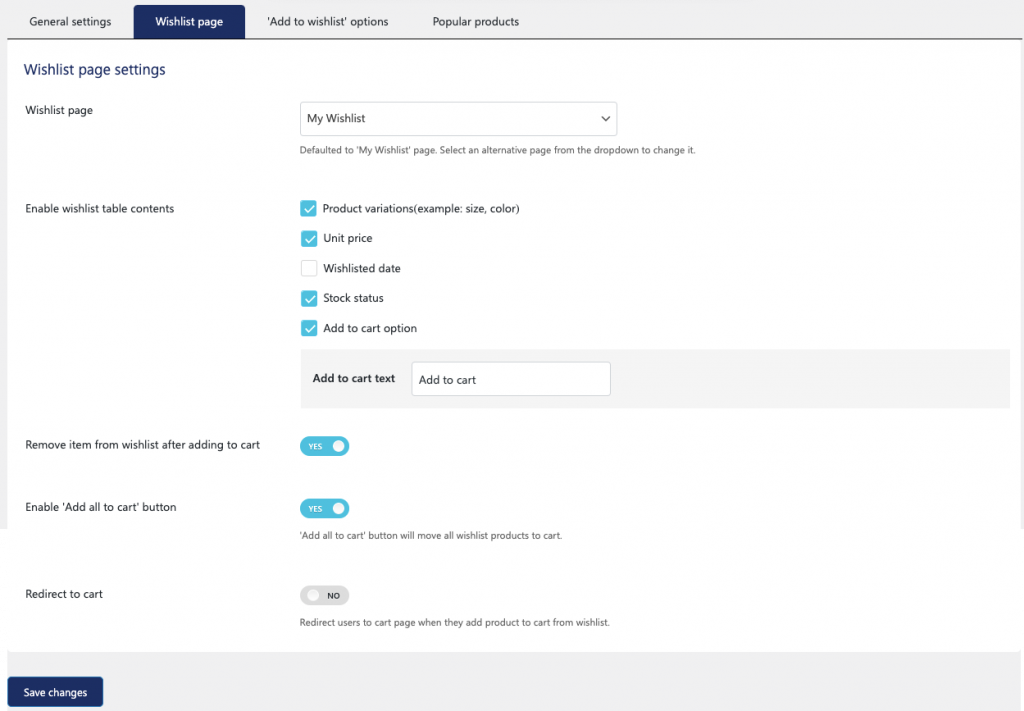
Di sini, variasi produk, harga, status stok, dan opsi Tambahkan ke keranjang dipilih sebagai kolom tabel daftar keinginan.
Personalisasi tombol daftar keinginan
Atur pengaturan tombol/tautan/ikon Tambahkan ke daftar keinginan sesuai kenyamanan Anda menggunakan pengaturan ini.
- Tampilkan 'Tambahkan ke daftar keinginan' sebagai : Tentukan bagaimana Anda ingin menata opsi Tambahkan ke daftar keinginan . Anda dapat memilih ikon, teks, atau tombol normal.
- Posisi 'Tambahkan ke daftar keinginan' dalam lingkaran : Pilih di mana Anda ingin menambahkan ikon daftar keinginan di toko WooCommerce dan halaman kategori produk. Anda dapat menambahkannya setelah tombol Tambahkan ke troli atau Anda dapat meletakkannya di bagian atas gambar mini produk.
- Aktifkan tautan 'Lihat daftar keinginan' : Jika diaktifkan, tautan Lihat daftar keinginan akan tersedia untuk semua produk yang sudah ada di daftar keinginan.
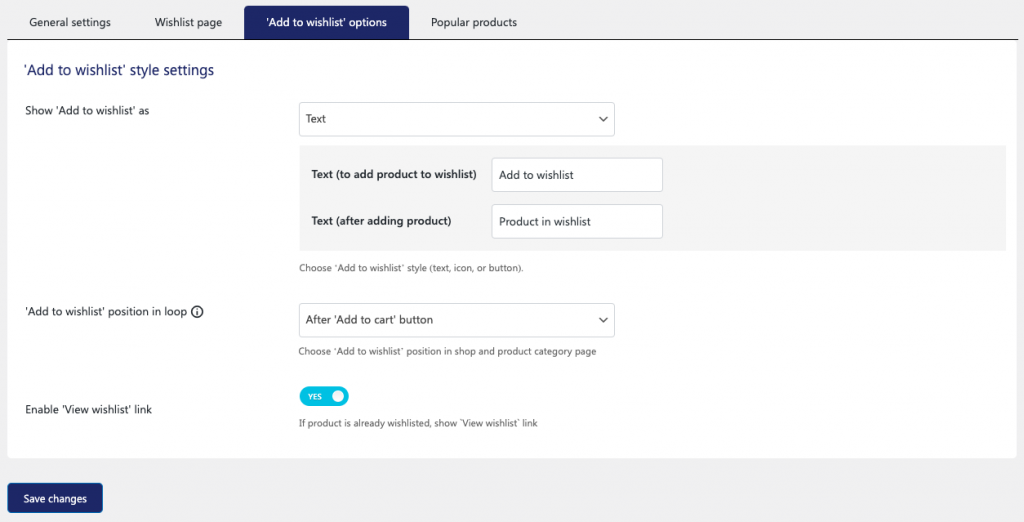
Di sini, teks "Tambahkan ke daftar keinginan" dipilih alih-alih tombol daftar keinginan. Setelah produk ditambahkan ke daftar, teks tombol dikonfigurasi untuk berubah menjadi "Produk dalam daftar keinginan".
Catatan: Pastikan untuk menyimpan perubahan yang telah Anda buat pada pengaturan sebelum menavigasi ke tab terpisah di daftar keinginan WooCommerce.
Ini adalah bagaimana ikon Tambahkan ke daftar keinginan akan muncul di halaman produk.
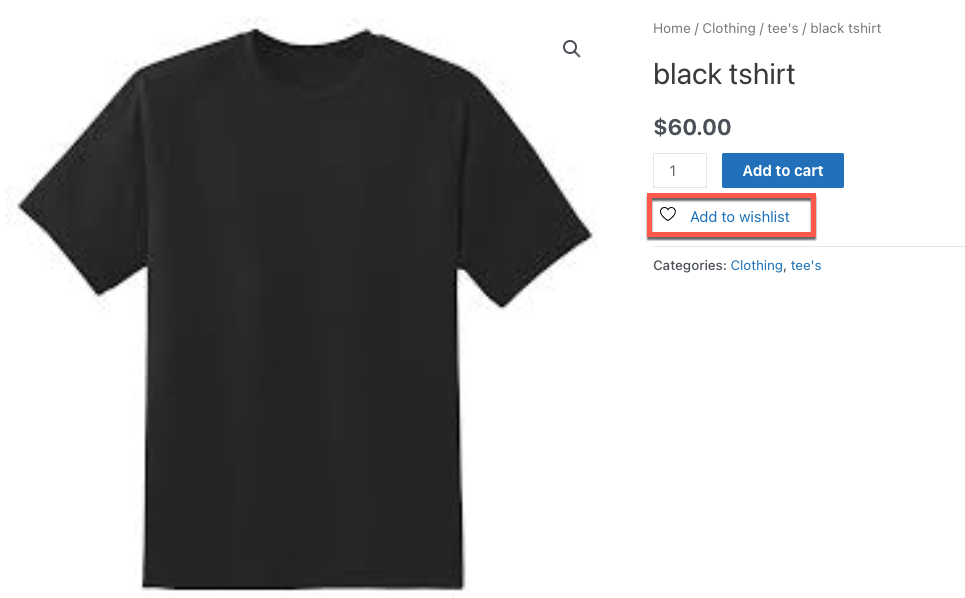
Teks berubah ketika Anda menambahkan produk ke daftar keinginan. Ditampilkan di bawah ini adalah tautan yang tersedia setelah Anda menambahkan produk ke daftar keinginan.
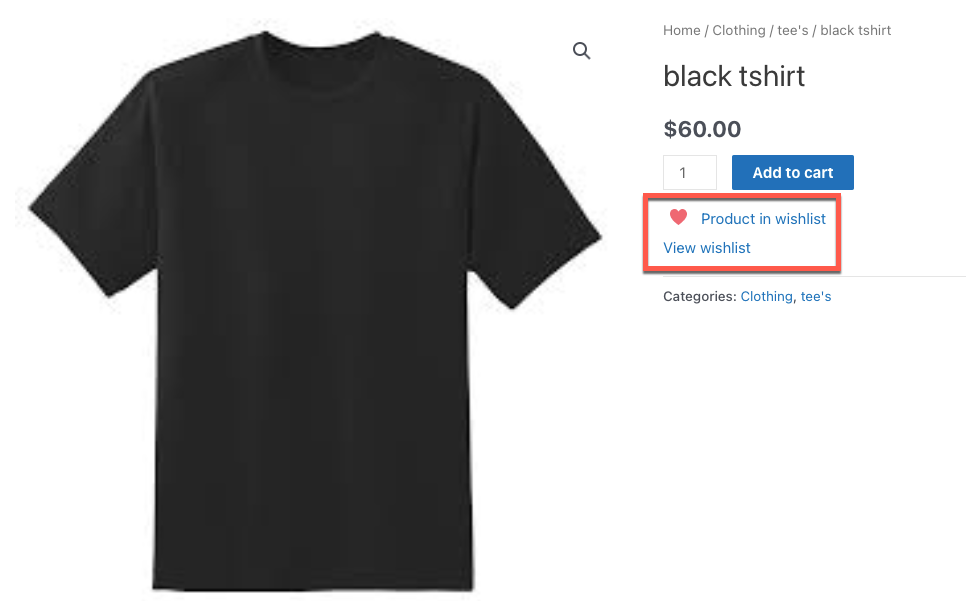
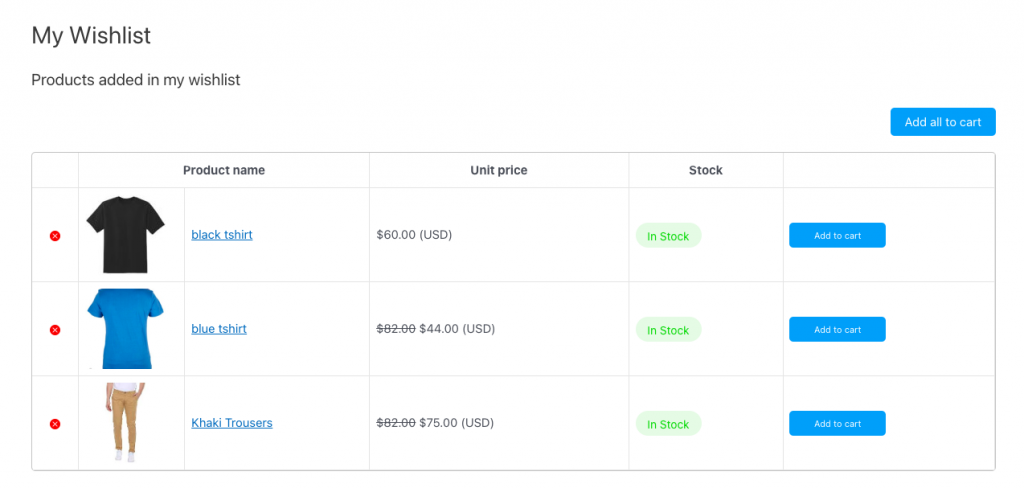
Halaman daftar keinginan saya milik pelanggan di WooCommerce.
Pantau daftar keinginan
Salah satu keuntungan utama menggunakan plugin wishlist ini adalah mencatat produk yang paling sering ditambahkan ke wishlist. Yaitu, produk yang paling banyak ditambahkan orang ke keranjang mereka. Informasi ini sangat penting dari perspektif pemasaran. Anda dapat menggunakan informasi ini untuk mempromosikan toko Anda. Misalnya, Anda dapat menambahkan produk ini ke halaman rumah Anda atau Anda dapat memasukkannya ke dalam email Anda untuk membuat lebih banyak orang mengetahui bahwa Anda menawarkan produk ini. Anda juga dapat mengirim pembaruan pengurangan stok kepada pelanggan melalui email untuk membuat produk FOMO. Pelanggan cenderung membeli lebih banyak ketika ada rasa urgensi.
Anda dapat melihat produk-produk populer ini dari WooCommerce Wishlist > Produk- produk populer .
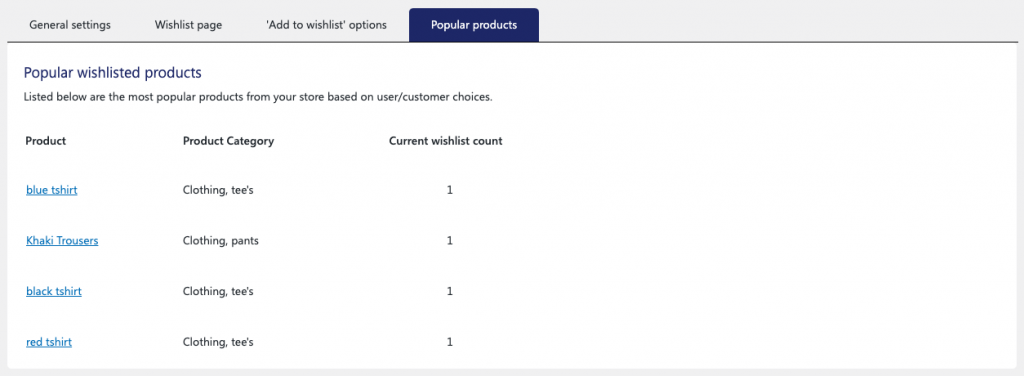
Kesimpulan
Fitur produktivitas seperti daftar keinginan adalah karakteristik yang akan memberikan keunggulan kompetitif pada situs web Anda dibandingkan pemain lain di niche tersebut. Daftar Keinginan membantu meningkatkan loyalitas dan nilai pembelian rata-rata pelanggan Anda. Ini juga dapat membantu mempertahankan prospek dan mengukur popularitas item toko Anda. Menawarkan daftar keinginan selalu merupakan ide bagus untuk meningkatkan penerimaan toko dan produk Anda.
Anda dapat mengatur daftar keinginan di toko WooCommerce Anda dengan mudah menggunakan plugin Wishlist gratis sederhana untuk WooCommerce. Periksa plugin dan beri tahu kami pendapat Anda di komentar.
